Cómo convertir cintas de videocámara de 8mm a DVD en Mac/Win (10 de Windows incluido)
Principalmente, este artículo le enseña cómo convertir cintas de videocámara de 8mm a DVD de copia de seguridad.
cintas de 8mm se degradan con el tiempo y sus memorias de vídeo están en peligro. cintas de 8mm comienzan a tener notable degradación después de sólo 5 años así que de copia de seguridad cintas de 8mm mediante la conversión a digital.
El DVD es digital y puede ser copiado sin ninguna pérdida de calidad. A diferencia de una cinta de 8mm, DVD no tienen que ser rebobinada y fácilmente puede ver tus recuerdos familiares favoritos una y otra vez. Además, DVD ocupan menos espacio que las cintas de 8mm para que tenga suficiente espacio para memorias de vídeo más la familia. No es de extrañar por qué mucha gente le encantaría tener una copia de sus cintas de 8mm a DVD para ver regresar en cualquier momento.
Convertir videocámara 8mm cintas a DVD sin pérdida de calidad, aquí recomendamos un 8MM a DVD burner - Wondershare DVD Creator (Windows 8 compatible), para ayudarle a lidiar con el vídeo digital a la conversión de DVD después de 8 mm cinta es convertida a digital. Primero, se deben a la transferencia de 8mm cintas al ordenador (usted puede aprender cómo hacerlo en la parte 1). Si los archivos ya están en el equipo, directamente se puede convertir a DVD, se muestra en la parte 2.
Parte 1. Transferencia de cintas de 8mm al ordenador
Hay muchas maneras de capturar videos desde cintas de 8mm a PC, como tarjeta de captura o videocámara digital. El primero requiere hardware adicional y un equipo lo suficientemente rápido. Pero si usted tiene una videocámara Digital8 o una videocámara digital con analógica paso o capacidad de captura, puede utilizar la videocámara para convertir la señal analógica en la marcha que puede ser capturada por una computadora. A continuación son los pasos generales para convertir de análogo señal a señal digital que podría capturar video software de captura el uno que viene con su tarjeta de captura, VirtualDub (gratuito) o su software favorito.
Paso 1. Conecte su fuente de cinta de 8mm (videocámara o reproductor), tarjeta de captura en un ordenador o una videocámara digital (ya conectado al ordenador) mediante Firewire, cable USB, o un cable S-video.
Paso 2. Ejecutar el video captura software en computadora.
Paso 3. Inserte la cinta de 8mm en la videocámara de cinta de 8mm o el reproductor y encontrar el punto en la cinta donde desea iniciar el proceso de capturando.
Paso 4. Seleccione "Opciones" o "Configuración" en el software de captura de video y asegúrese de que el formato de salida, que podría también ser etiquetado como "formato de captura", es MPEG-2 porque es mejor para quemar a DVD.
Paso 5. Seleccione "Capturar" en el software de captura de vídeo y seleccione "Play" en la videocámara de cinta de 8mm o el reproductor. Cuando esté terminado, será el metraje de las cintas de 8mm en el disco duro.
Consejos para capturar vídeo de cinta de 8mm
- 1. no todas las videocámaras digitales nuevo necesarias aceptan entrada analógica (mejor para ver los modelos de gama más baja).
- 2. antes de capturar, avanzar rápidamente la cinta de 8mm al final de la cinta y luego rebobinar hacia atrás hasta el comienzo antes de jugar. Esto permitirá para reproducción suave mientras captura el video.
- 3. Si el dispositivo fuente tiene salida S-video, asegúrese de que utilizar en lugar de salida de vídeo compuesto (RCA). Vídeo ofrece una mejor calidad de imagen de video compuesto.
- 4. Asegúrese de que tiene suficiente espacio en tu disco duro.
- 5. más información sobre captura de vídeo de cinta de 8 mm.
Parte 2. Cómo convertir de 8MM a DVD
Cinta de 8mm es capturar a un ordenador, un creador de DVD es necesario para grabar video a DVD para reproducir en cualquier reproductor independiente de DVD. Wondershare DVD Creator es muy recomendable. Versiones Windows y Mac están disponibles. Si usted está usando un Mac corriendo Mac OS X 10.11 (El Capitan), 10.10, 10.9, 10.8, 10.7, 10.6, obtener Wondershare DVD Creator for Mac. Los pasos para convertir 8mm a DVD en Windows (Windows 10 incluido) y Mac son casi los mismos, acaba de obtener la versión correcta según su equipo y siga los pasos para convertir de 8 mm a DVD.
Paso 1. Instalar y poner en marcha 8MM a DVD Burner
Después de descargar, por favor, instale y luego lanzarlo. La siguiente interfaz es lo que está a punto de ver:
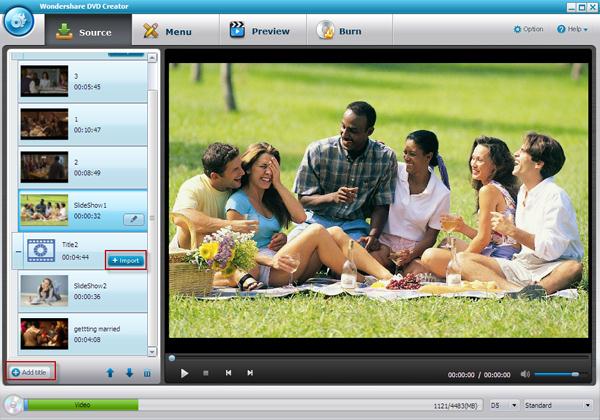
Paso 2. Carga de vídeos y editarlos
Haga clic en "Importar" para agregar los videos que usted necesita en el programa. Durante el proceso, para personalizar tus vídeos por recortar, recortar, ajustar videos, agregar marcas de agua, editar menú DVD y así sucesivamente.
Paso 3. Escuchar y grabar de 8MM a DVD
Haga clic para escuchar el resultado de la edición en caso de que se puede mejorar de cierta manera. Por último, sólo puede pulsar el botón "Grabar" para comenzar a quemar.
Consejos: El espacio izquierdo del disco se muestra en la barra de espacio de disco en la parte inferior; Usted puede seleccionar el tamaño de la quema de DVD entre "DVD-R4.5G" y "DVD-R9.0G"; La calidad de salida depende también de su opción, puede seleccionar "Ajuste al disco", "Calidad de video estándar" o "Alta calidad de video".
Con Wondershare profesional DVD Creator (Windows 8 compatible), le resultará bastante fácil de convertir archivos de 8 mm a dvd para que pueda disfrutar de un tiempo viendo películas con su familia en casa.
Unos 8 MM: videocámaras de 8 mm usar una pequeña cinta de video con un tiempo ya jugando y un poco mejor sonido que el VHS. El formato de vídeo de 8mm se refiere informalmente a tres formatos de videocasete relacionados para los sistemas de televisión NTSC y PAL/SECAM. Estas son el formato original (analógico) del Video8 y su sucesor mejorado Hi8 (analógico y digital), así como un más reciente formato digital conocido como Digital8.
A continuación es un video tutorial detallado:
Artículos relacionados
¿Preguntas relacionadas con el producto? Hablar directamente con nuestro equipo de soporte >>



